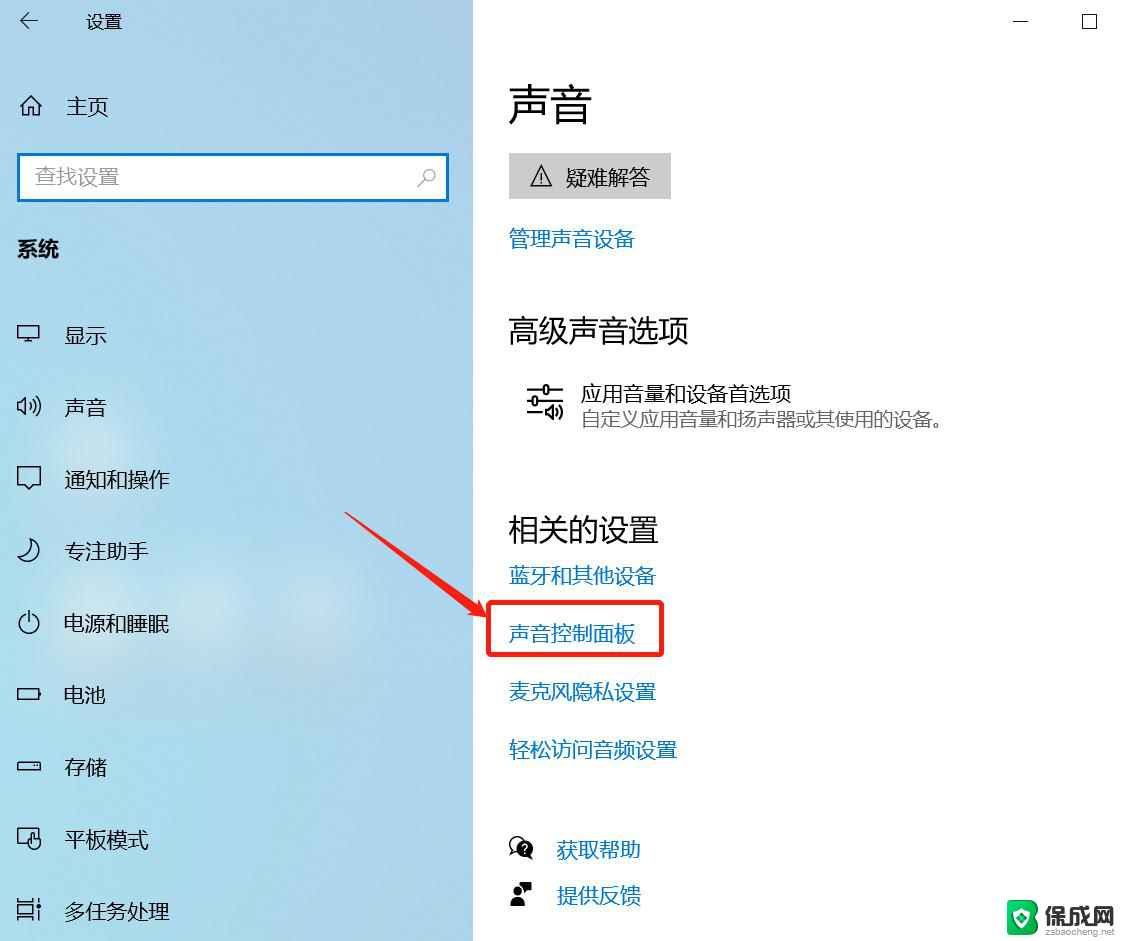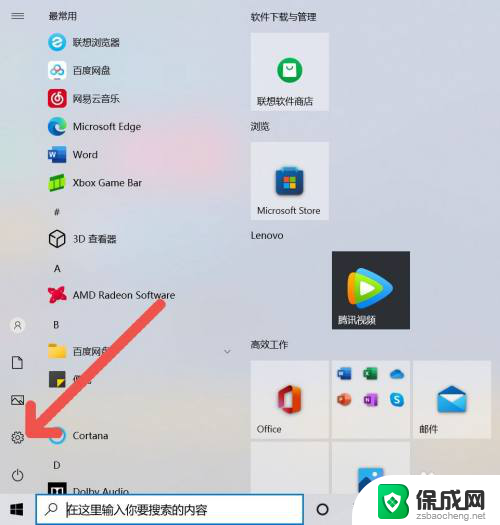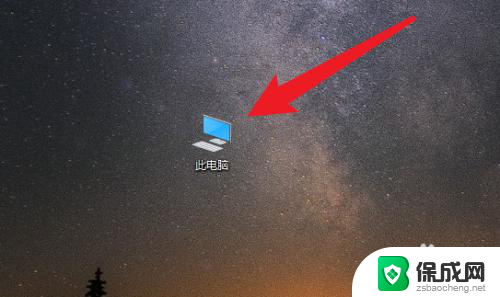电脑外置音响没声音怎么弄 电脑没有声音怎么办
电脑外置音响没声音怎么弄,在现代社会中电脑已经成为我们生活中不可或缺的工具之一,有时我们可能会遇到一些令人困扰的问题,例如电脑外置音响没有声音或者整个电脑系统突然失去了声音。这些问题可能会给我们的工作和娱乐带来很大的不便。当我们遇到这些问题时,应该如何解决呢?本文将给出一些简单的解决方法,帮助您轻松解决电脑没有声音的问题。无论您是电脑新手还是有一定经验的用户,都可以从本文中获得帮助和指导。让我们一起来探讨一下吧!
步骤如下:
1.电脑不出声音,一般是因为我们误操作导致声音被我们关闭了。我们将其设置打开就可以了,我们点击电脑左下角的微软按钮;
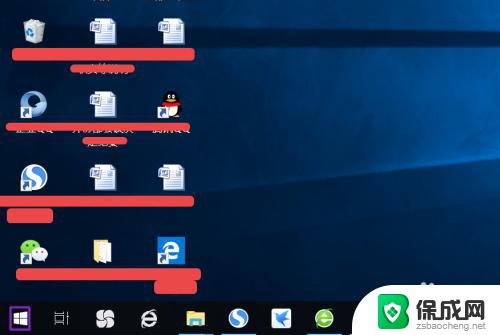
2.弹出的界面,然后我们进行下滑界面,找到Windows系统,然后点击它;
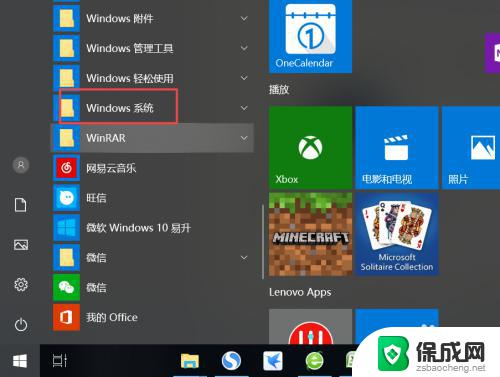
3.弹出的界面,我们点击控制面板;
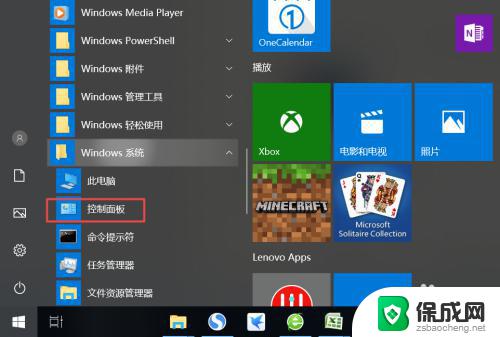
4.弹出的界面,我们找到声音,然后点击打开;
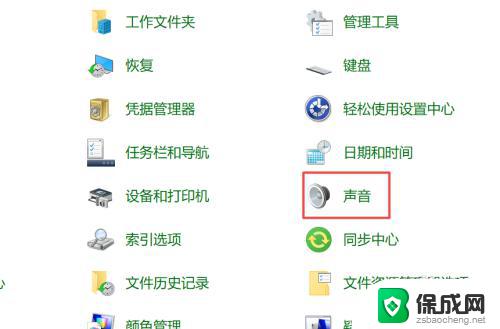
5.弹出的界面,我们点击扬声器;
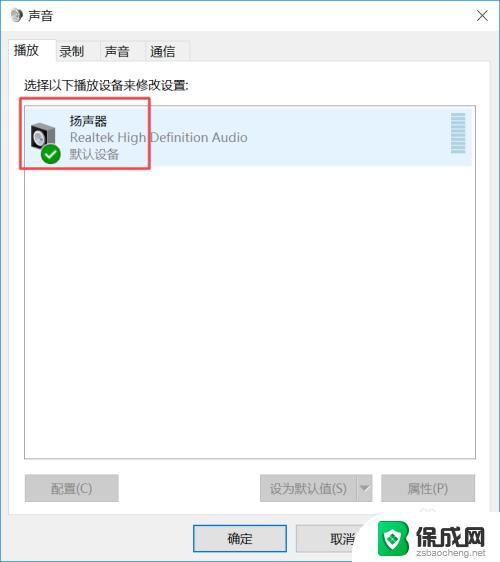
6.然后我们点击属性;
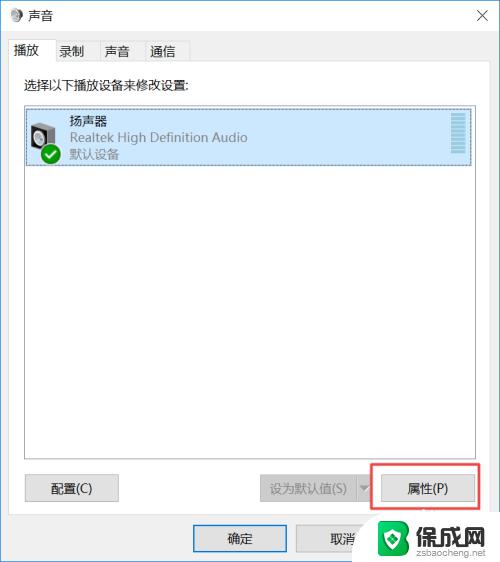
7.弹出的界面,我们点击级别;
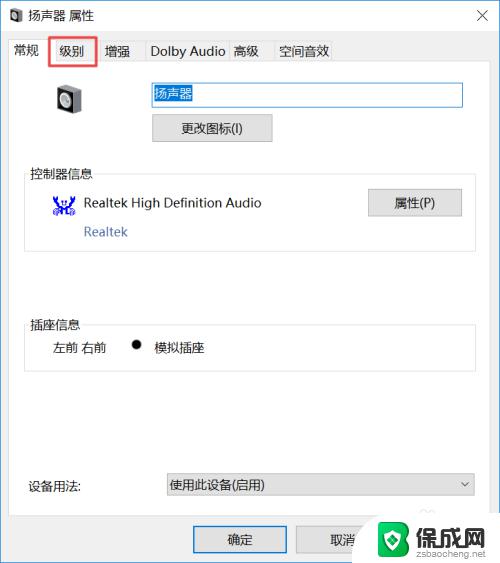
8.然后我们将声音向右滑动;
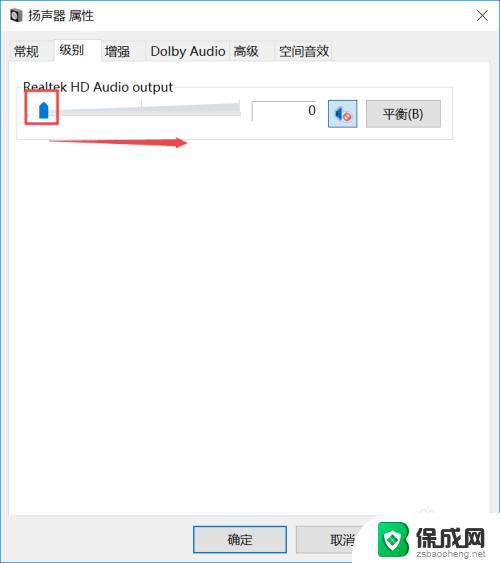
9.滑动成功后,我们点击右边的那个禁用声音的按钮;
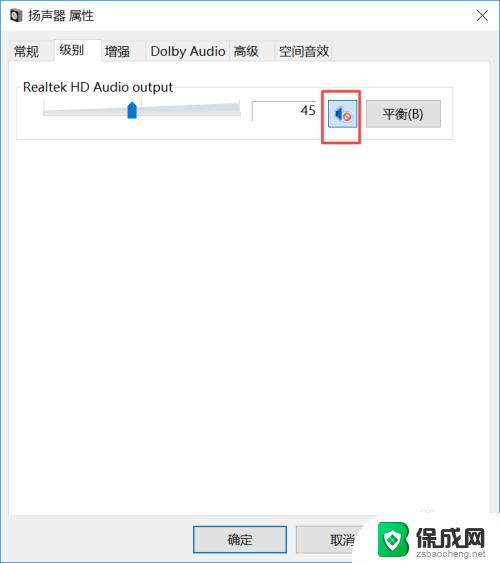
10.之后我们点击确定就可以了,电脑就会有声音了。
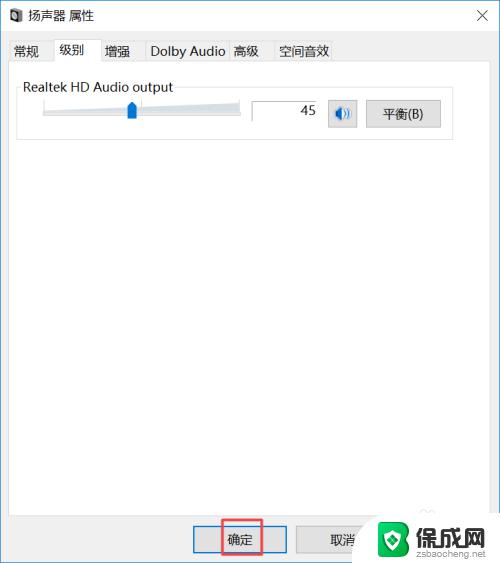
以上就是关于电脑外置音响没声音的解决方法,如果您遇到了相同的问题,可以按照小编提供的方法来解决。